urval utan att gå in på mödosamt detaljarbete.
Viktigaste insikterna
- Med verktyget för att förbättra kanterna kan du göra precisa justeringar.
- Det är viktigt att säkerställa att funktionen "Ta med alla lager" är aktiverad.
- Ett efterarbete kan enkelt utföras med penselverktyget.
Steg-för-steg-guide
Först vill vi säkerställa att du är bekant med utgångsmaterialet. Din bild bör redan vara urvald, men detaljerna – särskilt håret – måste absolut förbättras.
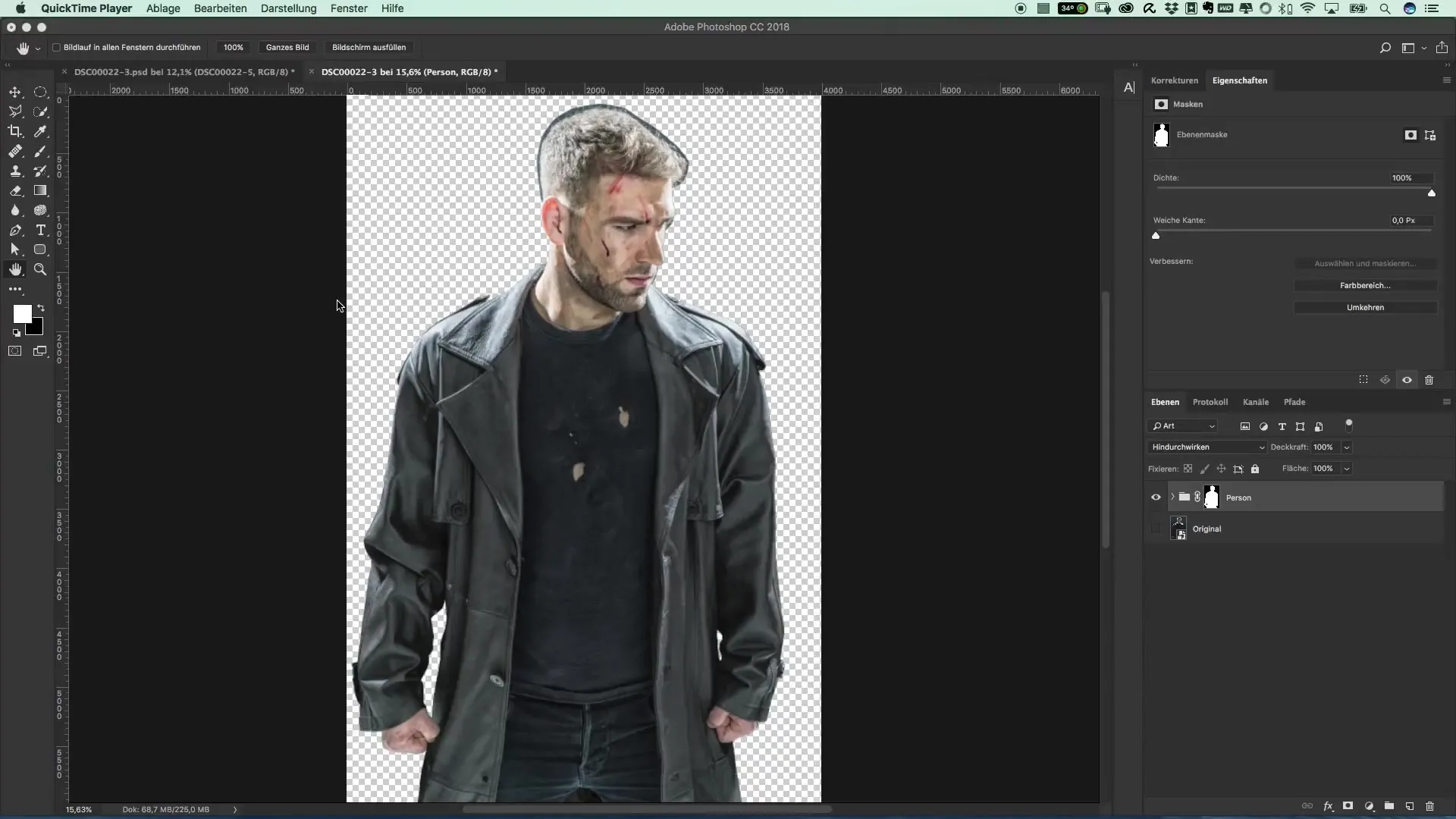
Kontrollera hela bilden och se till att kanterna inte ser för skarpa eller onaturliga ut. Speciellt håret ser ofta onaturligt ut, vilket gör det viktigt att hitta en bra lösning här. Du bör vara stolt över ditt resultat, därför är en efterbehandling nödvändig.

Nästa steg är att välja din mask. Högerklicka på urvals- masken och välj "maskera". Det här öppnar ett nytt dialogfönster där du har olika verktyg tillgängliga.
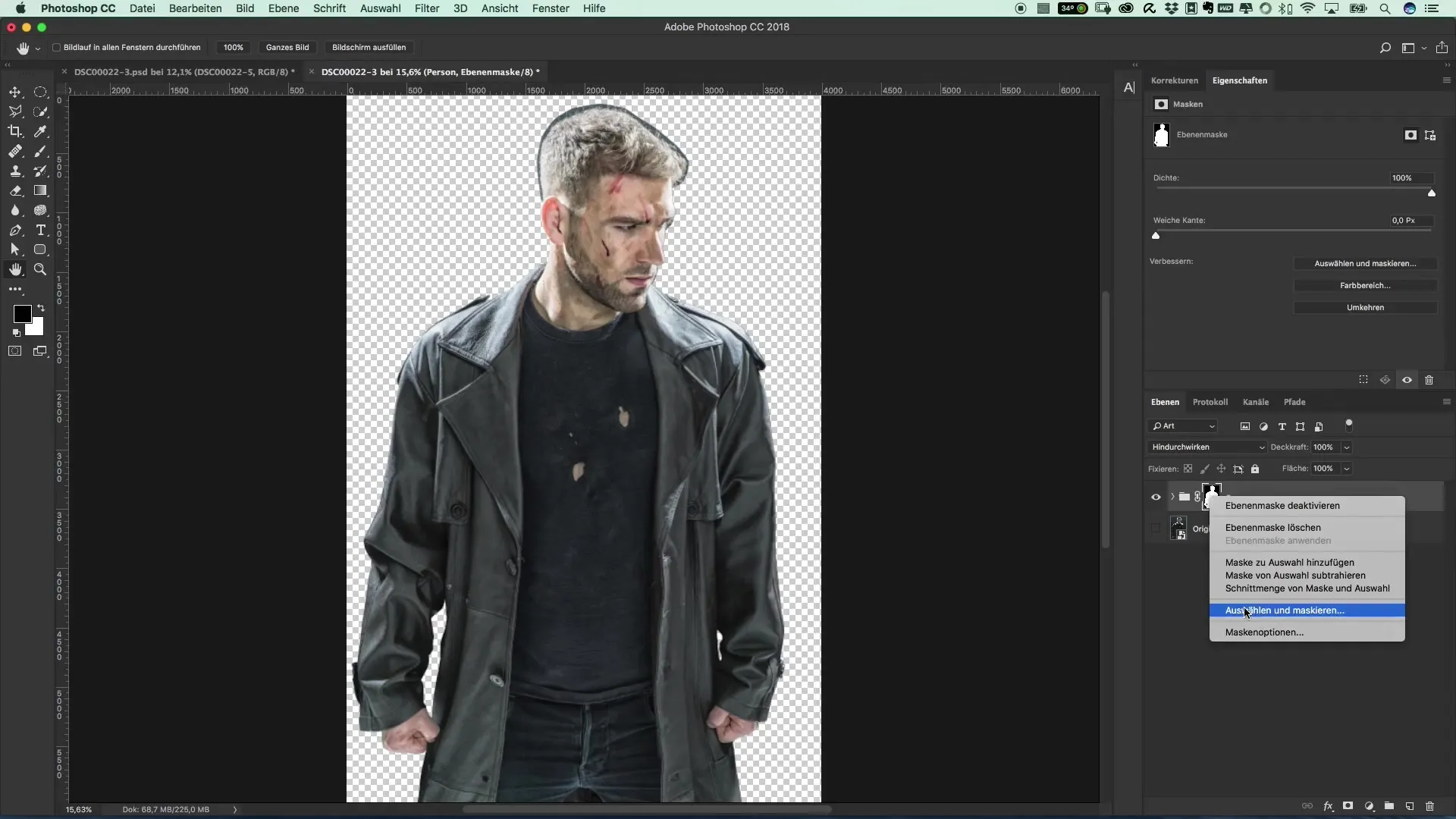
För att arbeta precist med håret zoomar du bäst in lite närmare. På så sätt får du en bättre översikt över de fina detaljerna som absolut måste beaktas. Se till att ögonfransarna och skäggstubben också ingår i redigeringen.
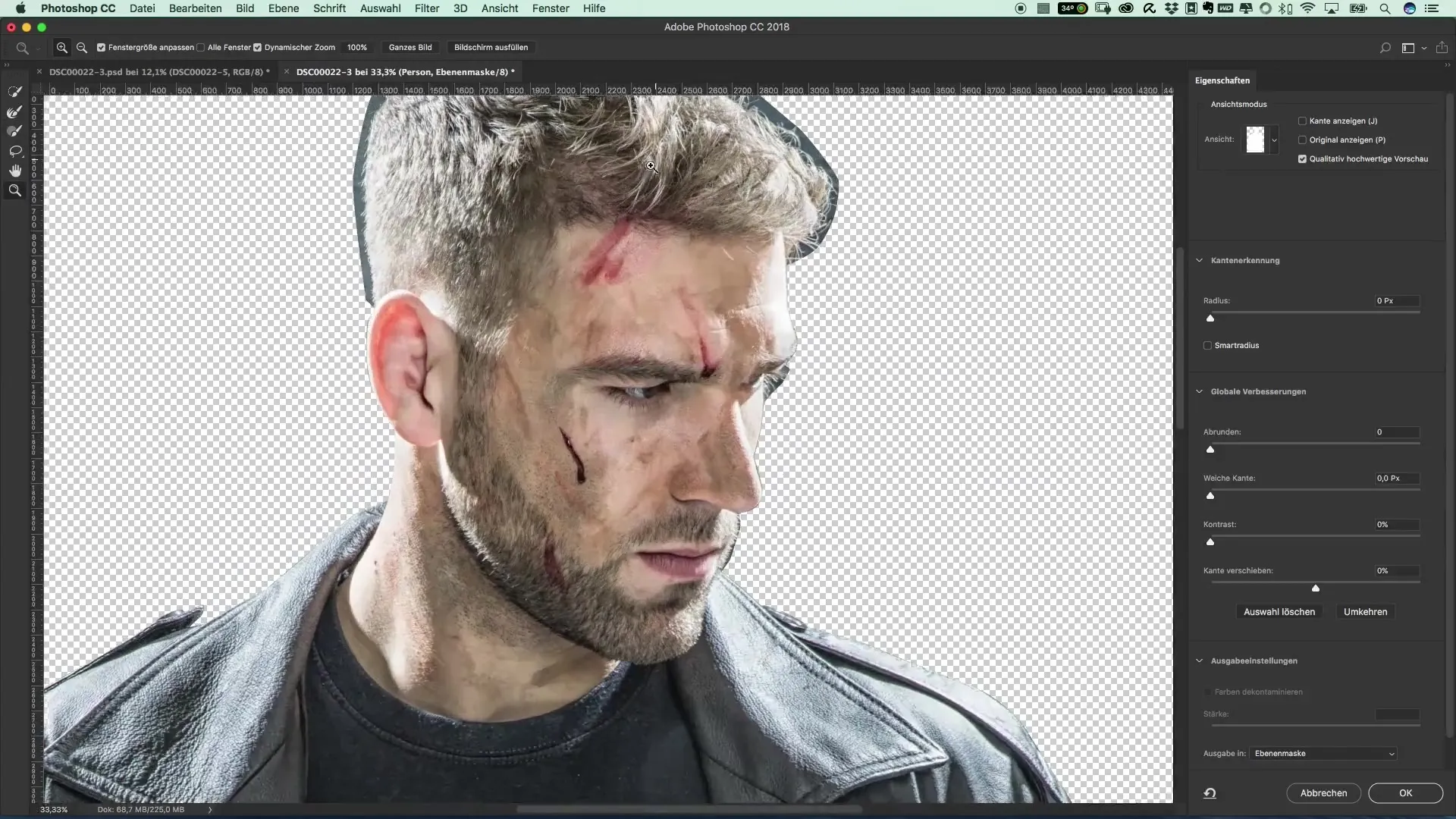
Nu är verktyget för att förbättra kanterna här. Det är viktigt att du inte väljer det övre verktyget, eftersom det inte behövs i detta fall. Istället fokuserar du på konturerna av hårfästet för att mjukt integrera håret.
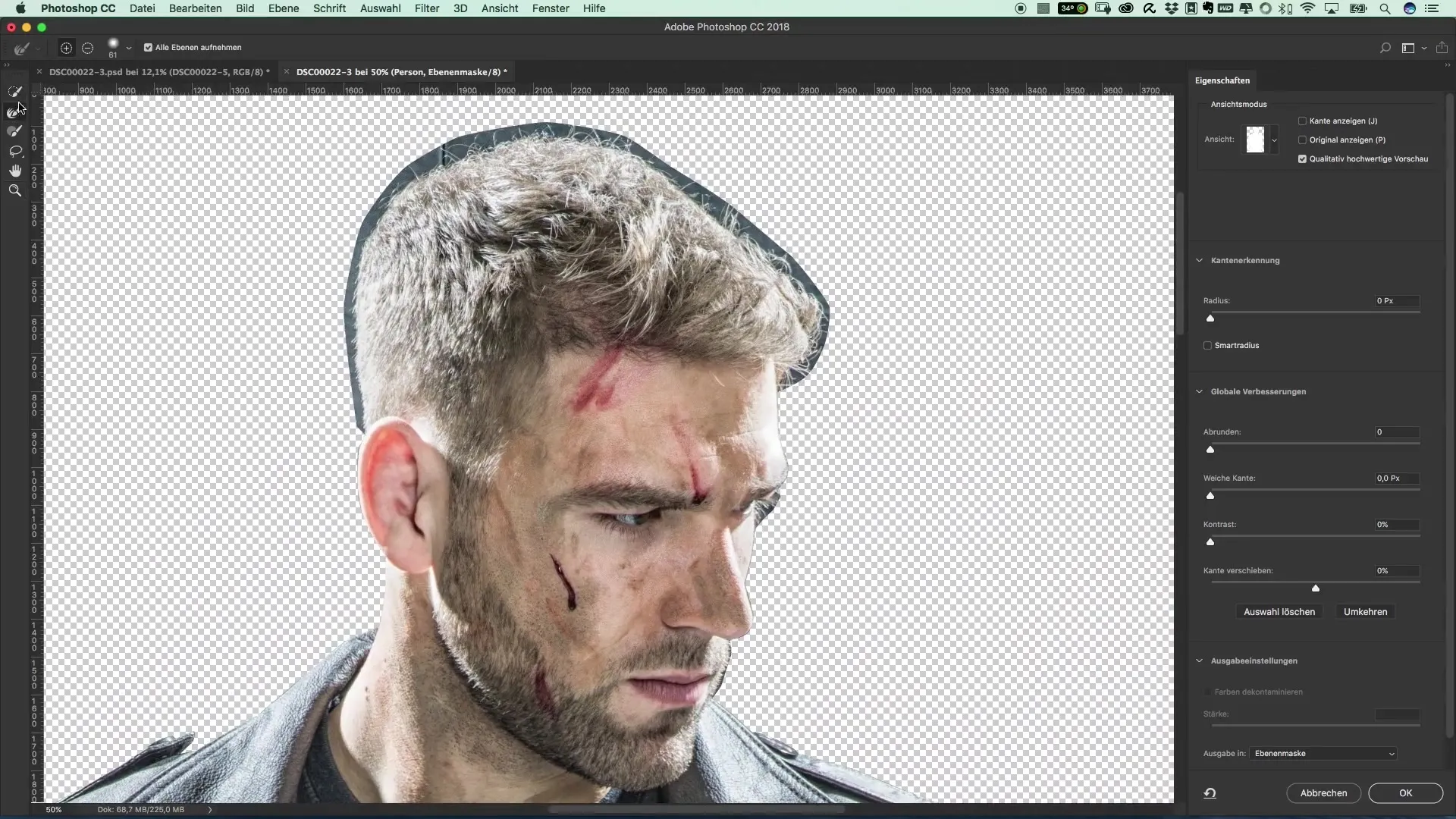
Minska verktygsstorleken för en mer precis redigering och kör försiktigt längs konturerna. Håll muspekaren stilla på trånga ställen för att ta hänsyn till Gabors metod för mjuka justeringar.
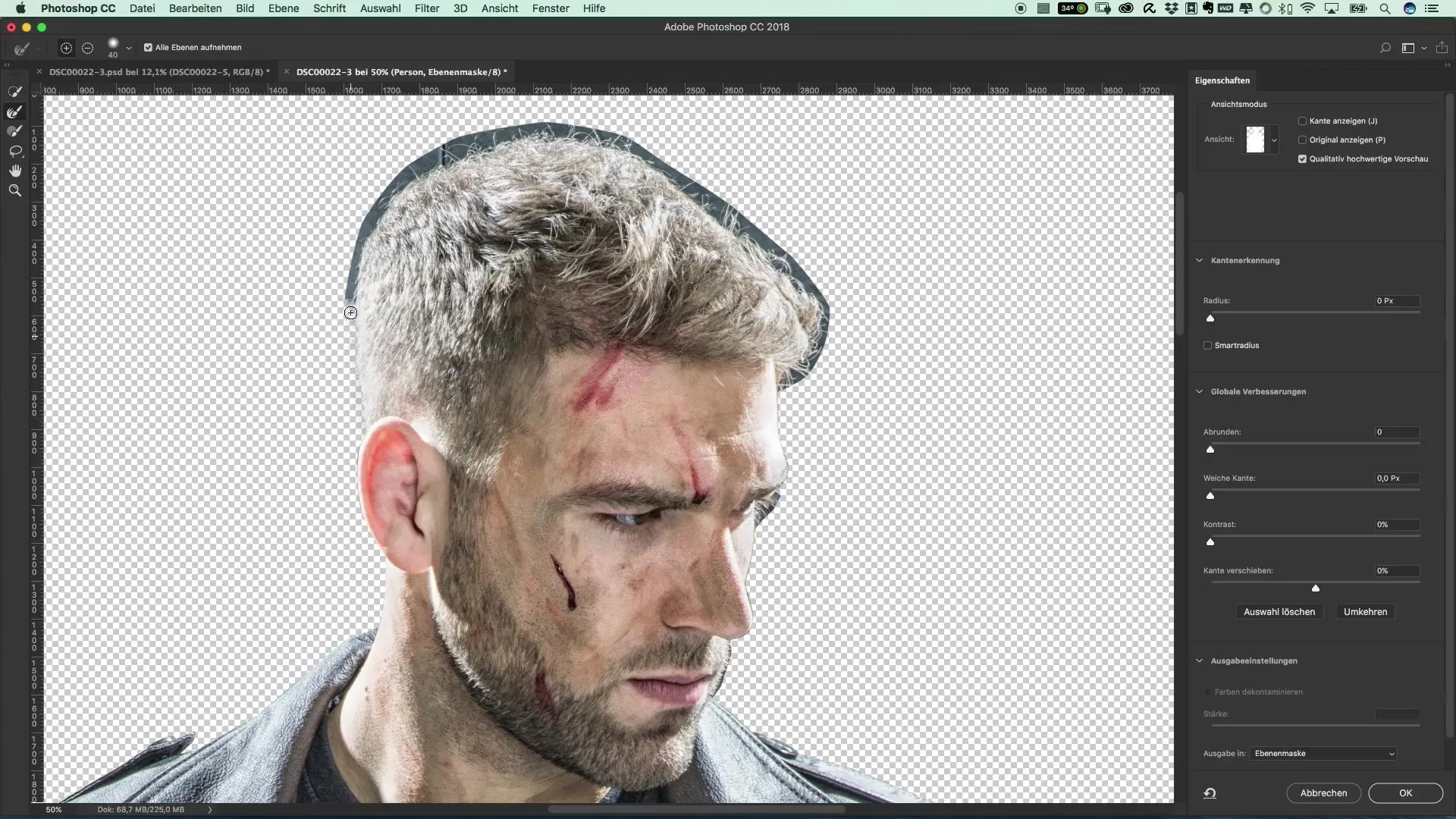
En grundläggande aspekt är att säkerställa att alternativet "Ta med alla lager" är aktiverat. Annars kan du inte göra alla nödvändiga justeringar inom en grupp, vilket gör processen avsevärt mer komplicerad.

Särskilt när det gäller hår kan små svarta fläckar vara lämpliga så länge du vet att den framtida bakgrunden kommer att vara svart. Det ser inte bara bättre ut, utan sparar också nerver.
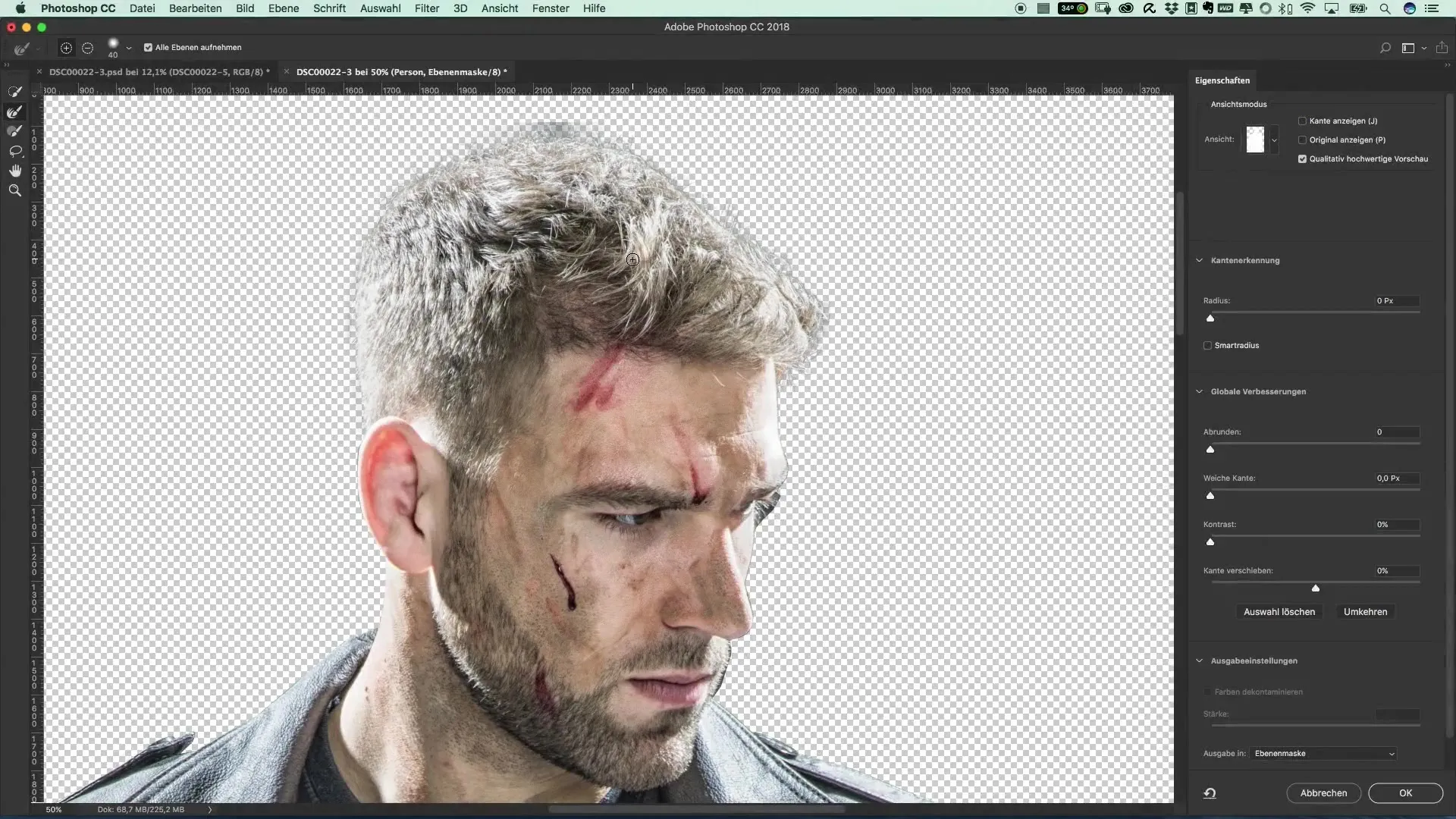
Du bör ta särskild hänsyn till de fina detaljerna – som ögonfransarna. Se till att bilderna inte förändras för mycket från färgpaletten så att det naturliga utseendet bevaras.
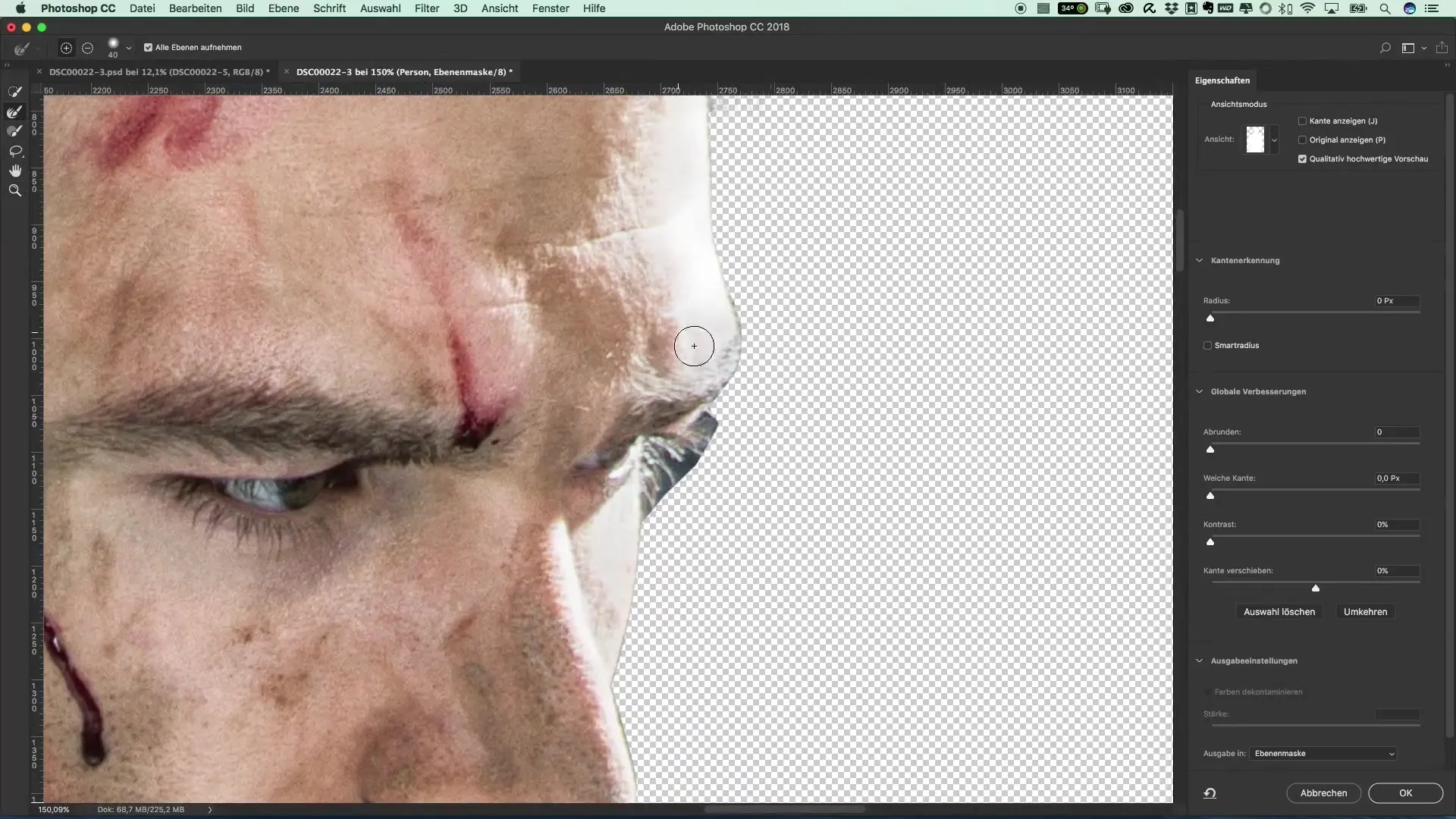
För att kontrollera kvaliteten på urvalet, håll ner Alt-tangenten medan du klickar på masken. På så sätt kan du se var det eventuellt fortfarande behövs efterbearbetningar.
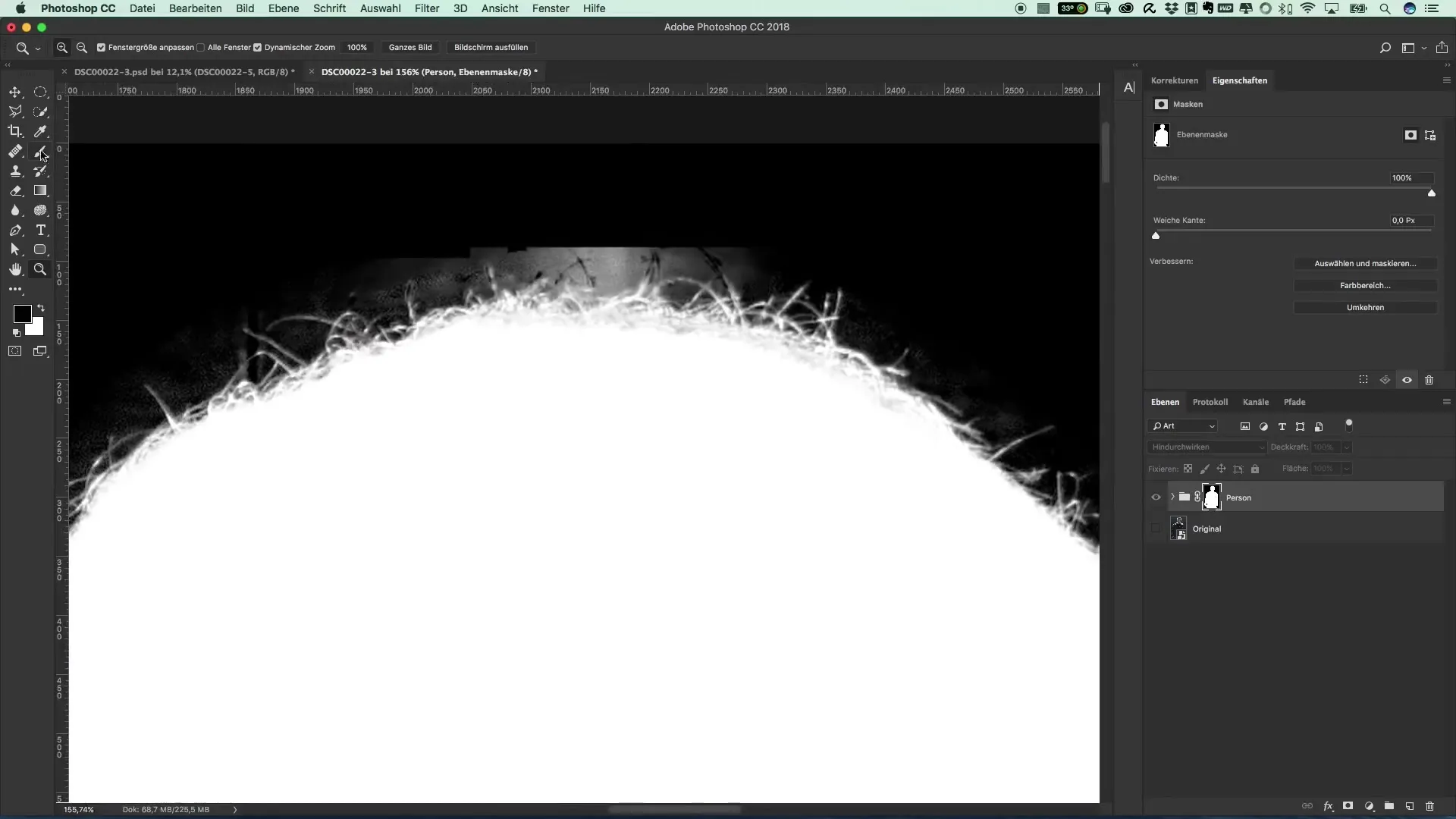
Om du hittar områden som inte ser ut som önskat kan du förbättra dem med ett svart penselverktyg. Fara bara över för att göra kanten finare och få bilden att se mer harmonisk ut.
Sammanfattning – Stilen från The Punisher – Urval Förfining
Denna guide ger dig verktygen för att noggrant och effektivt förfina dina urval. Med riktade justeringar och rätt teknik kan du optimera bilden och uppnå ett professionellt utseende.
Vanliga frågor
Hur kan jag förbättra hårstrukturen vid urval?Använd verktyget för att förbättra kanterna för att förfina de fina detaljerna.
Vad måste jag tänka på när jag arbetar med olika lager?Aktivera funktionen "Ta med alla lager" för att underlätta redigeringen.
Kan jag också redigera andra delar av bilden?Ja, se till att kanten på urvalet förblir mjuk medan du optimerar bilden.


